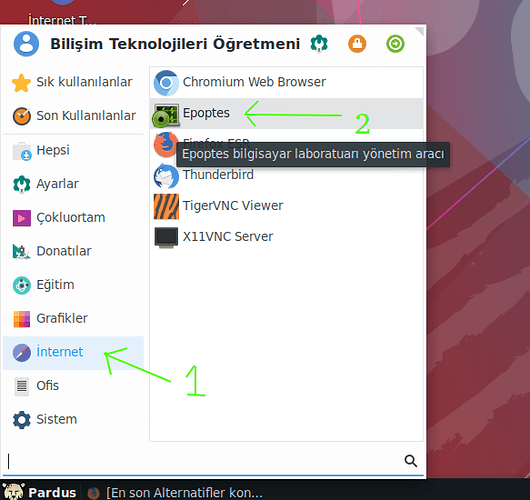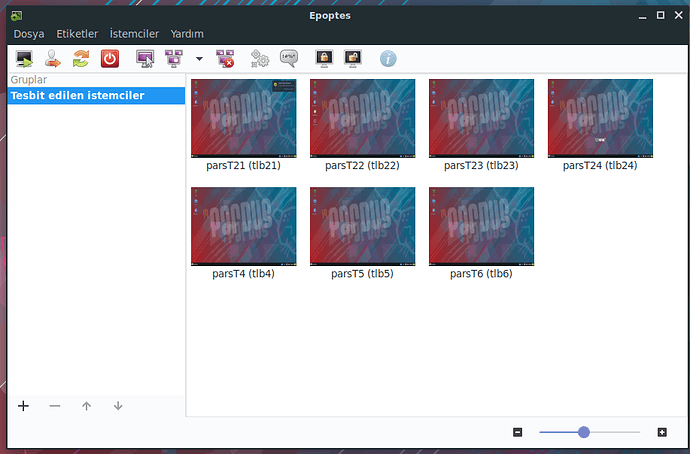Yeni başladığım okulda 30+1 kişilik BT sınıfında windows vardı ve netsupport school yazılımı ile öğretmen bilgisayarından diğer bilgisayarlar yönetilebiliyordu. Tüm bilgisayarlara Pardus 19.1 XFCE kurulumu yapınca netsupport school’un Linux alternatifini araştırdım ve aşağıdaki bağlantıdakilerden birini seçtim: Epoptes
https://alternativeto.net/software/netsupport/?platform=linux
Sonrasında kurulum için baya bir çırpındıktan sonra çeşitli kaynaklardan faydalanarak kurulumu yapmayı başarıp programı denedim. Basit ve sade, Türkçe arayüzü ile kullanımı çok kolay.
- Diğer bilgisayarları yönetebilme
- Kendi bilgisayarınızın görüntüsünü diğer tüm bilgisayarlara göndererek öğrencilere sunum yapabilme / yardım edebilme
- Diğer bilgisayarlara mesaj gönderebilme
- Diğer bilgisayarları kapatabilme
- Diğer bilgisayarlarda komut çalıştırabilme gibi bir sürü özelliği var.
Kurulum için aşağıdaki basit adımları sırasıyla takip edin. Epoptes pardus deposunda zaten mevcut. Dikkat edilmesi gereken öğretmen bilgisayarına ana makine, öğrenci bilgisayarlarına istemci makine olacak şekilde epoptes kurulumu yapmak.
A. Öğretmen Bilgisayarına (Ana Makineye) Epoptes Kurulumu
-
sudo apt install epopteskomutu ile Epoptes’i kurun -
sudo gpasswd -a username epopteskomutu ile kullanıcı adınızı epoptes grubuna ekleyin. - Terminalden (uç birim) çıkıp bilgisayarı yeniden başlatın.
B. Öğrenci Bilgisayarlarına (İstemci Makinelere) Epoptes Kurulumu
-
sudo apt install epoptes-clientkomutu ile Epoptes istemci paketini kurun -
sudo nano /etc/default/epoptes-clientkomutunu çalıştırın. - Açılan editörde yön tuşları ile ilerleyip
#SERVER=serverdeğerinin başındaki # işaretini kaldırıp SERVER=ana_bilgisayar_adi.local olarak değiştirin. - Ardından sırasıyla Ctrl + O, Enter, Ctrl + X yapıp çıkın.
-
sudo epoptes-client -ckomutu ile ana makineye bağlanmak için gerekli sertifika ayarlamasını yapıyoruz - Terminalden çıkıp bilgisayarı yeniden başlatıyoruz.
NOT: 3. adımda ana_bilgisayar_adi yazan yer öğretmen bilgisayarının adıdır (makine adı). Öğretmen bilgisayarında uç birim açtığınızda @ işaretinden hemen sonra yazan bölüm makine adıdır. :~$ simgelerini almayacaksınız. Örnek olarak öğretmen bilgisayarı pardusbtr ise söz konusu yeri SERVER=pardusbtr.local olarak düzenlemeliyiz.
C. Programın Çalıştırılması
Aşağıda açık olan öğrenci bilgisayarlarının ekranları görünüyor.
Mouse ile çoklu seçim yapabileceğiniz gibi tek tek de yönetebilirsiniz. İstediğiniz bilgisayar ya da bilgisayarların üzerine sağ tıklayıp gelen liste ile yada yukarıdaki butonlar vasıtası ile bir çok işlemi kolayca yapabilirsiniz.
Faydalandığım Kaynaklar:
https://alternativeto.net/software/netsupport/?platform=linux
http://esrefkart.com.tr/tr/index.php/pardus/9-epoptes-sinif-yonetim-yazilimi-kurulumu